
Ați instalat Ubuntu 11.04 ca mașină virtuală în VirtualBox, dar ați avut probleme pentru ca funcția Foldere partajate să funcționeze? Am putut adăuga un folder partajat, dar nu am putut să îl accesăm.
Am găsit secretul pentru accesarea dosarelor partajateîntr-o mașină virtuală Ubuntu 11.04 din VirtualBox. VirtualBox adaugă un grup de utilizatori numit „vboxsf” la mașina virtuală Ubuntu 11.04. Orice utilizator care trebuie să aibă acces la folderele partajate definite pentru acea mașină virtuală trebuie să fie membru al grupului respectiv. Acest articol vă arată cum să adăugați un utilizator la grupul vboxsf.
Configurarea folderelor partajate în VirtualBox este destul de simplă. Selectați Foldere partajate din meniul Dispozitive.

Ecranul Foldere partajate din dialogul Setăriafișează caseta. Folosiți butoanele din partea dreaptă pentru a adăuga foldere de la mașina dvs. gazdă la Lista de dosare. Consultați ajutorul din VirtualBox pentru mai multe informații despre adăugarea de foldere partajate.

După ce ați adăugat folderele partajateVirtualBox, trebuie să adăugați utilizatori din mașina virtuală Ubuntu 11.04 la grupul vboxsf creat de VirtualBox. Pentru a face acest lucru, selectați Administrare | Utilizatori și grupuri din meniul Sistem din mașina virtuală Ubuntu.

În caseta de dialog Setări utilizatori, faceți clic pe Gestionare grupuri.

Se afișează caseta de dialog Setări grupuri. Derulați în jos în lista grupurilor și selectați grupul vboxsf. Faceți clic pe Proprietăți.

În caseta Proprietăți pentru grupul vboxsf, selectați casetele de selectare din caseta Membrii grupului pentru utilizatorii pe care doriți să îi adăugați în grupul vboxsf și faceți clic pe OK.

Pentru a face această modificare, trebuie să oferiți autentificare. Introduceți parola contului de utilizator în caseta de editare a parolei și faceți clic pe Autentificare.

Sunteți returnat la caseta de dialog Setări grupuri. Faceți clic pe Închidere, apoi faceți clic pe Închidere în caseta de dialog Setări utilizatori.

Acum, ar trebui să poți accesa folderele partajate din folderul /media/sf_Ubuntu_11.04.
NOTĂ: Numele folderului din folderul media care conține folderele partajate în VirtualBox începe întotdeauna cu „sf_” și continuă cu numele mașinii tale virtuale.
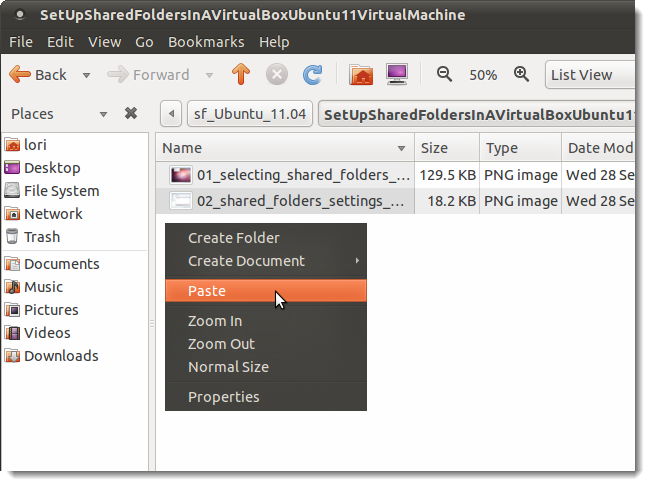
Nu uitați să adăugați utilizatori noi pe care îi adăugați la mașina virtuală Ubuntu 11.04 la grupul vboxsf dacă doriți ca aceștia să poată accesa folderele partajate.








